iOS10、iOS11で写真アプリに追加された「ピープル」を表示させない方法
※本ページはプロモーションが含まれています
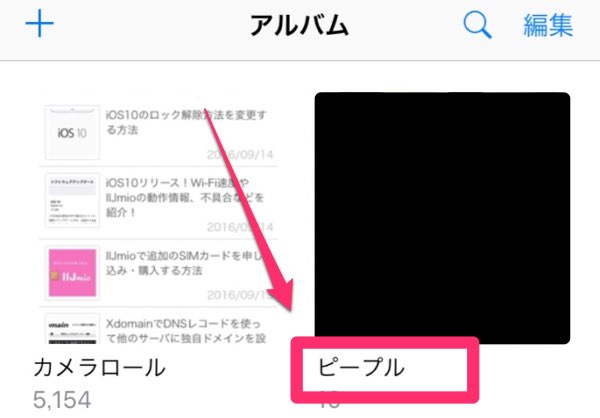
iOS10から写真アプリがいろいろ変わり、Mac版の写真アプリ「Photos」と同じように「ピープル」の項目が追加されました。
この機能は、iOS端末で撮影した写真の中に写っている人の顔をiOSが解析し、特定の人が写っている写真を一気に見つけられる機能です。
それなりに便利な機能なのですが、「ピープル」のサムネイル画像に人の顔が並び、特に見たくない人の顔が並ぶのがとても不快です。
因みに僕の写真アプリの「ピープル」のサムネイルは、ポケモンGOの自キャラとウィロー博士になっていました。
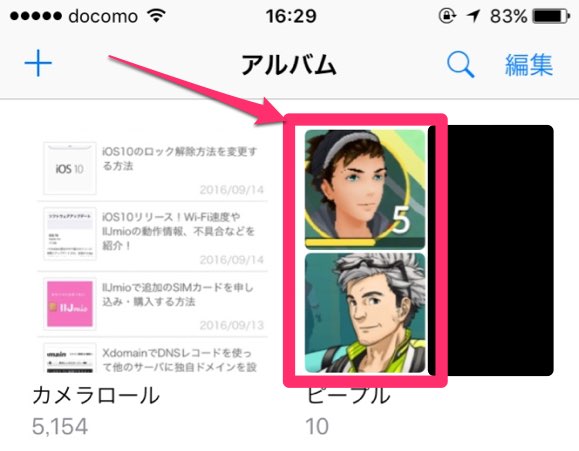
なんでお前らが表示されてるんだ。
というわけで、このピープルを非表示、あるいは削除する方法を模索してみましたのでその方法を紹介します。
こちらの記事も要チェック!
ピープルを非表示にする
今までピープルは非表示にできなかったのですが、できるようになりました。
「写真」アプリを開き「ピープル」をタップ。
右上の「選択」をタップ。
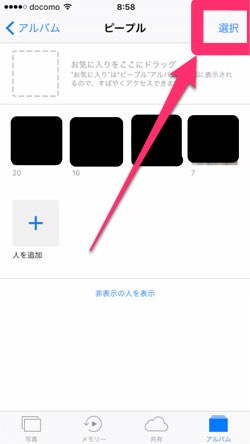
非表示にしたい人をタップして選択し、「非表示」をタップ。
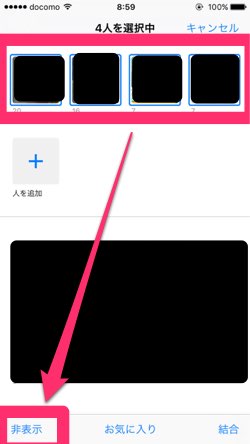
ピープルの表示が消えました。
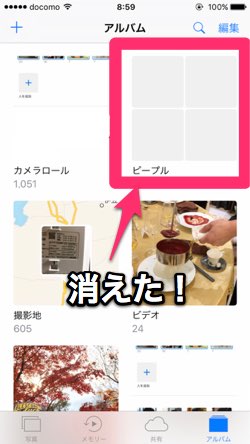
サムネイル自体を作成させない
顔の画像はカメラロールから作成されているようです。
カメラロールの画像を全て削除したところ、「ピープル」のサムネイル画像は消えました。
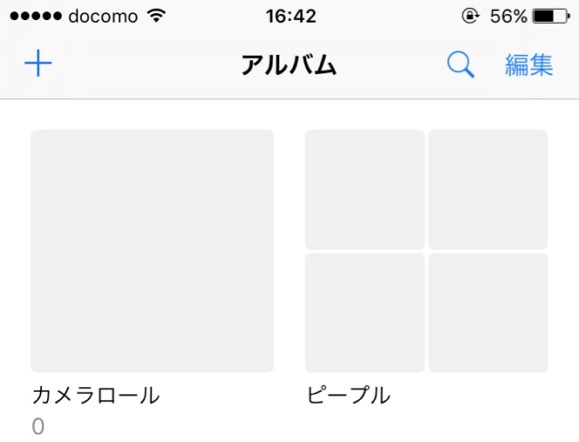
フォトストリームには画像がある状態なのにサムネイル画像が表示されていないので、カメラロール内にある人の顔をピックアップして表示させているようです。
この状態で人の顔が写った写真を撮影しなければ「ピープル」に顔画像が表示されることはありません。
常にカメラロールを空にするか、人の顔を撮影しなければ問題解決ですが、それはなかなか難しいので「こういう仕組みなんだ」ということを知っておいてください。
僕はこの一件でGoogleフォトに写真を管理し、フォトストリームで画像がパソコンと同期されたらカメラロールは全て削除する方向で行きたいと思います。
容量節約にもなりますからね。
これにハマる
最近ロードモバイルが更にスゴいことになっています…。
ウザいピープルが非表示になったらこのゲームを覗いてみてください…。
※下記内容はピープルを非表示にできなかった頃の記事です。
ピープルは非表示・削除できない
いろいろ試してみた結果、iOS10.0.1の現状では「ピープル」を非表示・削除することはできないようです。
しかし、サムネイル画像は変えられるようなので、自分が不快に感じないサムネイルを設定すれば「ピープル」を非表示にしたい根本的な解決策になるはずです。
「ピープル」のサムネイル画像を変更する方法も紹介します。
ピープルのサムネイル画像を変更する方法
写真アプリを開き、画面下の「アルバム」をタップし「ピープル」をタップするとスキャンを促す画面が表示されます。このスキャンにはかなり時間がかかるようなので、実行する場合は寝ている間に実行するなど実行時間に気をつけましょう。
画面下にある「”ピープル”アルバムを表示」をタップ。
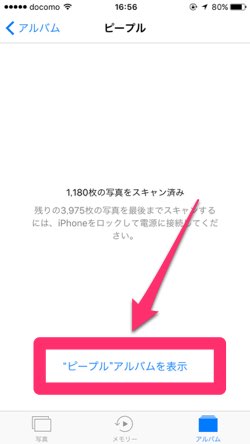
顔写真が並ぶので、サムネイル画像に登録したい画像を「お気に入りをここにドラッグ」部分までドラッグ&ドロップします。画像は少し長めにタップすることで移動できるようになります。
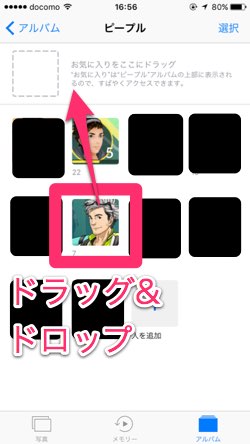
追加したい画像がなければ、「人を追加」をタップ。
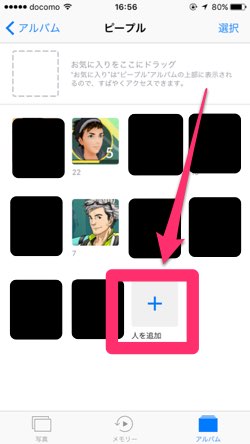
iOSが認識した顔画像が一覧で表示されるので、追加したい人をタップ(複数選択できます)して右下の「追加」をタップ。
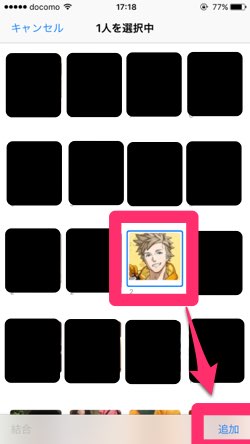
先ほどの画面に戻るので、追加した顔画像をドラッグ&ドロップで追加します。
4人追加すればサムネイルが全て埋まるので、4人分追加しましょう。
サムネイルの並び順は、追加画面の左から順に、左上、右上、左下、右下となります。
僕の「ピープル」はこのようになりました。
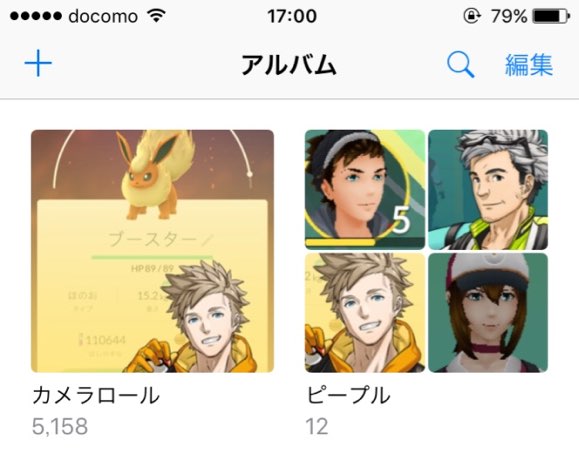
新しく画像を撮影・追加した場合でも、すぐにピープルに追加され「人を追加」に表示されていました。
この方法で好みのサムネイルを作成しましょう。
おわりに
Appleはやたら人の顔を押してくる傾向にありますが、微妙な関係の人の顔が表示されるのは不快極まりないです。
個人的には必要ない機能なので非表示にしたいのですが、できないのならしょうがないです。
今回紹介した方法でなんとかしていきます。。。

